
Компьютерные программы
1111@1111.com.ua
тел/факс(+38044)2ЗЗ-З2-51; 02175, Украина, Киев, Ревуцкого, 7 Прайс-лист
Компьютерная программа кассовая книга Украина, кассовая книга в электронном виде Украина
О программе.
1. Программа формирует и распечатывает приходный кассовый ордер Типова форма № КО-1, установленного образца
2.Формирует и распечатывает расходный кассовый ордер Типова форма № КО-2
3.Формирует и распечатывает "аркуш касової книги Типова форма № КО-4"
4.Формирует и распечатывает "вкладний аркуш касової книги", установленного образца
5.Автоматически формирует журнал регистрации приходных и расходных кассовых ордеров № КО-3
6. Позволяет искать в базе данных кассовые ордера по номеру, дате, клиенту
7. Пишет прописью числовые значения колличества суммы и колличества кассовых ордеров в листе
8. Программа разработана на базе MS Access, который входит в состав расширенного MS Office под Win 32, поэтому если у вас есть такой MS Office, то никакой инсталяции не требуется, возможна работа с Portable Office, которая умещается на флешке
9. Программа легко перерабатывается на ваш язык и утвержденную форму вашей страны
10. Программа может быть подработана (упрощена, изменена) по условиям заказчика (согласовывается до оплаты)
11. Позволяет вносить деньги в кассу как от физических лиц (в т.ч работников фирмы), так и от юридических лиц, ФОП
Инструкция по настройке и работе.
Настройка языка: программа переводит даты в пропись, например 01.01.2012- она напишет: 01 января 2012 года, язык написания будет зависеть от установки языковых стандартов - по умолчанию на вашем ПК, поставить нужный язык можно-пуск-настройка-панель управления- язык и региональные стандарты. Если у вас там стоит стандарт русский- будет писать "январь", если украинский- "січень" и т.д.Открываем программу: Для начала работы с программой необходимо заполнить справочники, "исходные данные" - заполнить по шаблону, эти данные будут впечатываться в документы,в нужные ячейки: данные о Вашей фирме,

соответственно заполнить:данные о ваших сотрудниках- обычно кадры предприятия

а также данные о клиентах, которые будут вносить деньги (или эти данные вносятся позже, непосредственно перед внесением денег в кассу)
Заполняем Фио лиц, которые будут подписывать ордера (обычно это директор, Гл бух, кассир, можно несколько, потом они выбираются из открывающегося списка.

- Основная форма имеет вид:
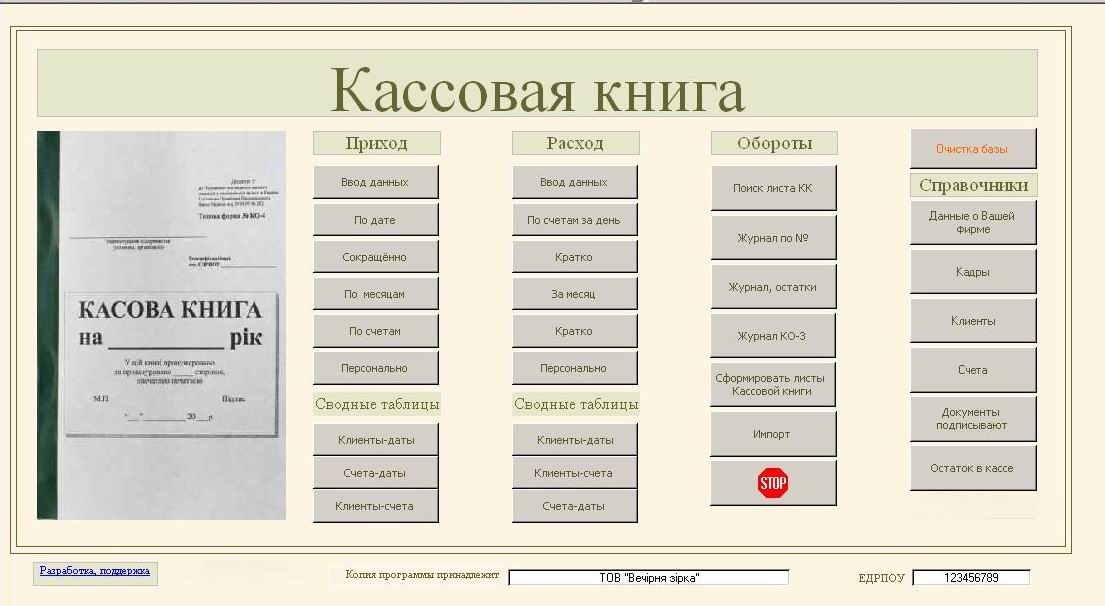
Программа поставляется в 2 фонах: песочный и зеленый, по выбору Клиента.
Ввод информации (приход, расход по кассе) проводится после нажатия соответствующих кнопок "Ввод данных", открываются соответствующие формы ввода
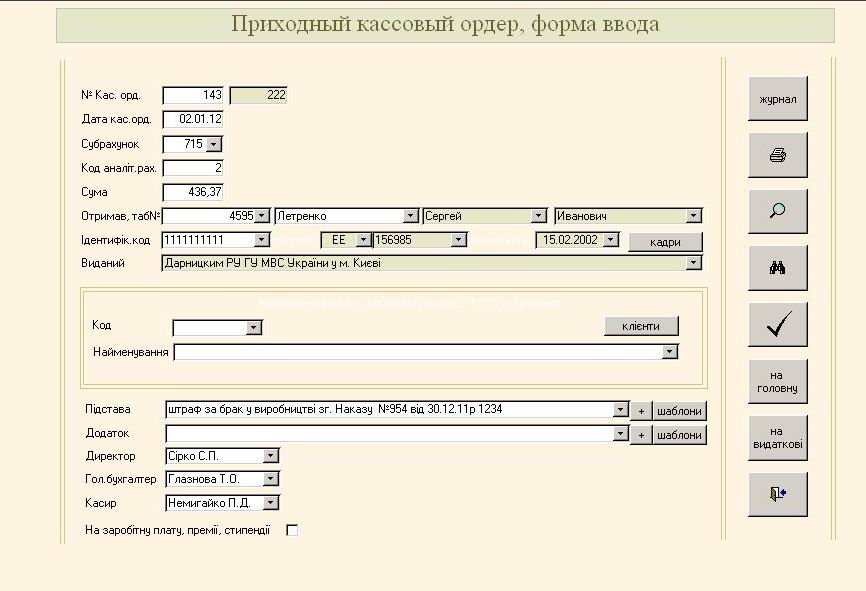
Правее поля № Кас.орд. находится поле, недоступное для ввода, программа показывает максимальный № приходного кассового ордера, занесенного в базу,
в новом "КО" данные заполняются по образцу.
В программе предусмотрено (по приходным и расходным КО) - создание Вами шаблонов заполнения граф "підстава, додаток" для облегчения заполнения этих граф
Для того, чтобы создать новый шаблон, необходимо заполнить как Вам нужно, после этого нажимаем кнопочку с плюсом - данная запись добавлена в шаблоны Для того. чтобы просмотреть все шаблоны, занесенные в базу - нажмите кнопку "шаблоны". Программа позволет формировать КО как на работника предприятия, на частное лицо, так и на организацию. Если введено частное лицо, организация не отражается в КО.
После занесения всей необходимой информации для формирования КО, нажимаем галочку, она обновляет информацию, нажимаем кнопку (просмотр, лупа), получаем прибутковий КО на пол - листа А-4 (или нажав печатную машинку - можно сразу пустить ордер на печать)
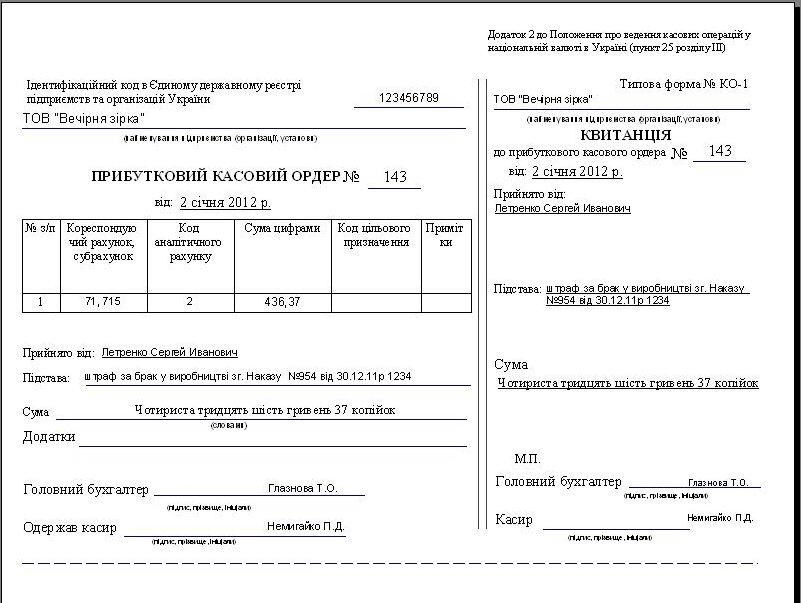
Порядок формирования нового кассового ордера :
для создания нового приходного кассового ордера необходимо стать на новый лист(внизу слева- крайняя стрелочка со звездочкой)
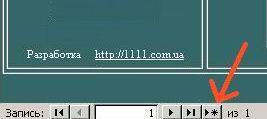
На основании заполенных данных формируется ряд журналов, по приходным КО:
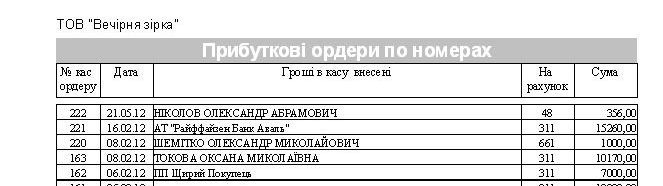
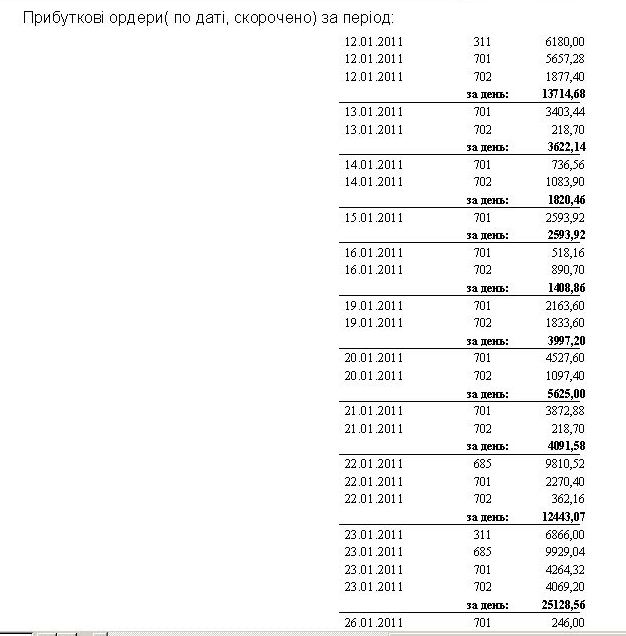
по месяцам:
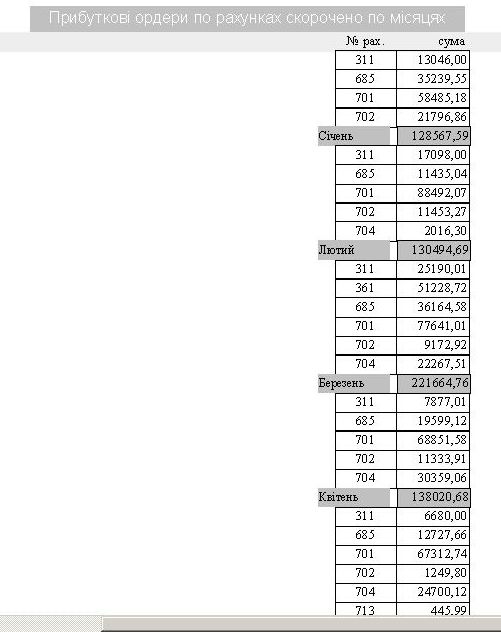
Теперь рассмотрим формирование расходных (видаткових) кассовых ордеров:
Нажмем кнопку - Ввод данных, форма ввода имеет вид:
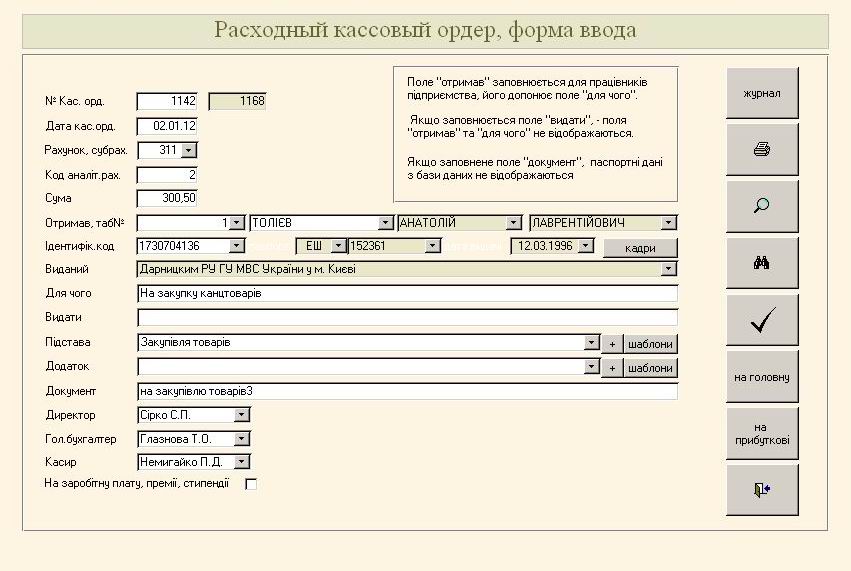
Данные заполняем по образцу. В программе есть ряд ньюансов: если у вас уже занесен в базу работник, его паспортные данные, то вам достаточно из раскрывающего списка выбрать фамилию, а все данные будут допечатаны, вы можете заполнить строчку "документ", тогда данные из базы на этого работника (если они та есть) отображаться не будут. нажимаем кнопку (просмотр, лупа), получаем Видатковий КО, следующего вида (или нажав печатную машинку - можно сразу пустить ордер на печать)
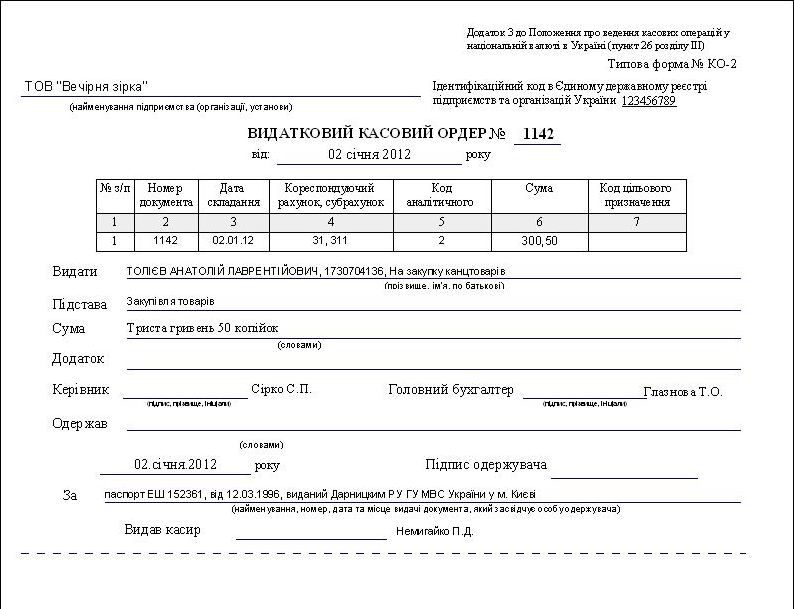
На основании расходных (видаткових) кассовых ордеров формируются соответствующие журналы: (в разрезе счетов): детальный, обобщенный, за месяц
Теперь приступаем к формированию Кассовой книги
Нажимаем кнопку "Сформировать листы кассовой книги"
Программа добавляет в имеющуюся базу листов кассовой книги новые РКО и ПКО листы, при этом на вопросы "Добавить и Удалить" данные - нажимаем "Да".

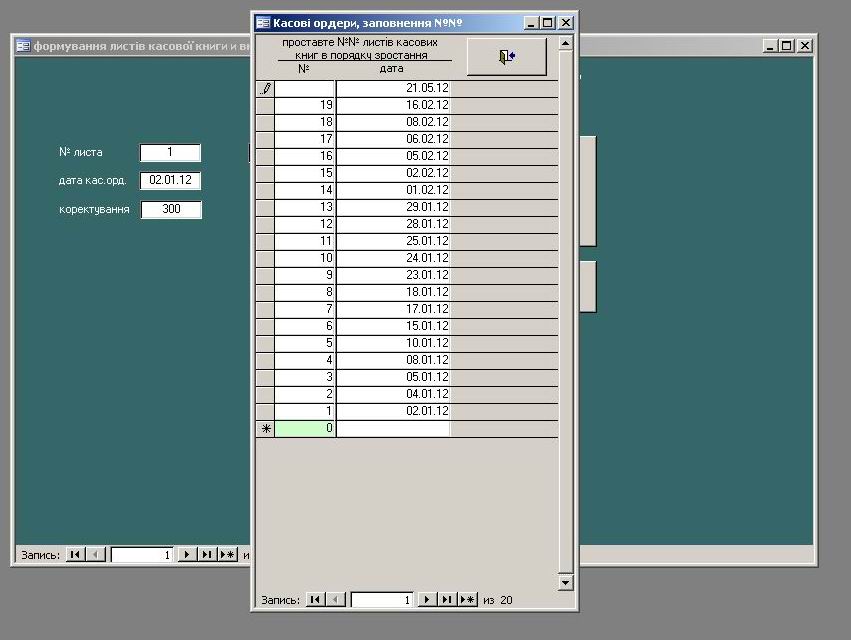
Перед распечатки листов надо сделать следующее:
программа "нашла" и добавила тот день, когда был сформирован новый приходный или расходный кассовый ордер (любой , один), на экран окна выводится эта дата, но № листа автоматом не присваивается, необходимо посмотреть и присвоить следующий №, т.е. если в базе 19- следующий - 20.
присваиваем новый № Кассовой книге
После этого нужный лист кассовой книги можно распечатывать с формы. Переход по листам - кнопочками внизу формы, либо нажав на бинокль- можно воспользоваться поиском по дате или № листа).

"аркуш касової книги Типова форма № КО-4"(кнопка "кассовая книга") и "вкладний аркуш...",
имеют вид:
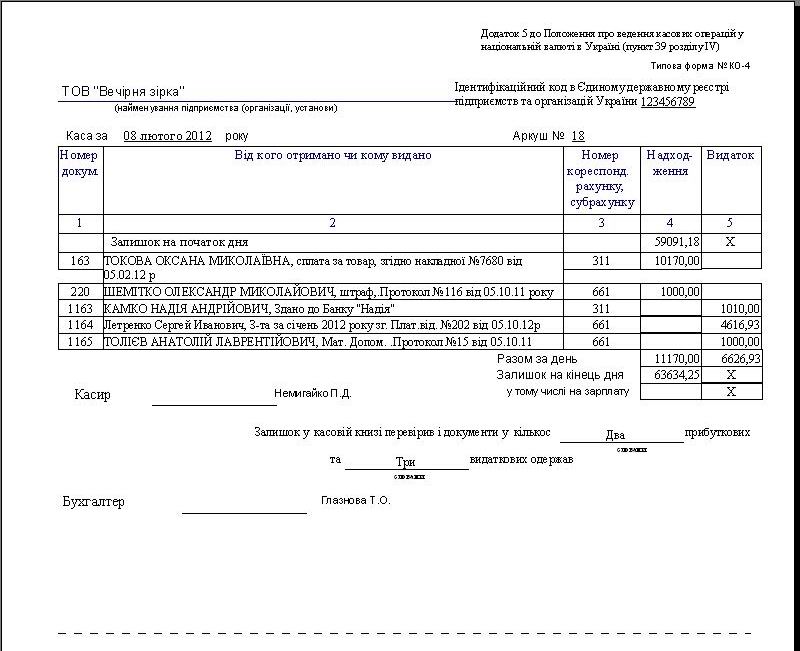
вкладний аркуш...
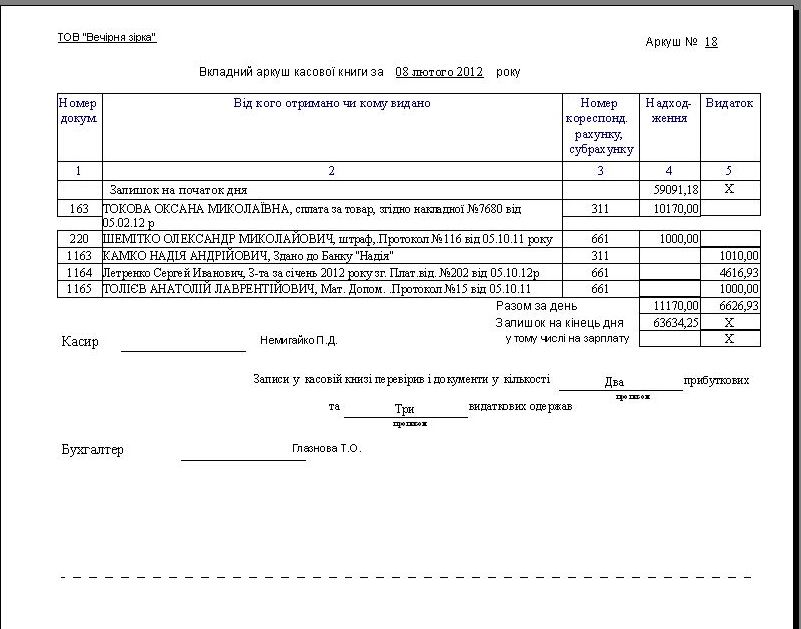
На основании листов кассовой книги формируются - журналы кассовой книги следующего вида:
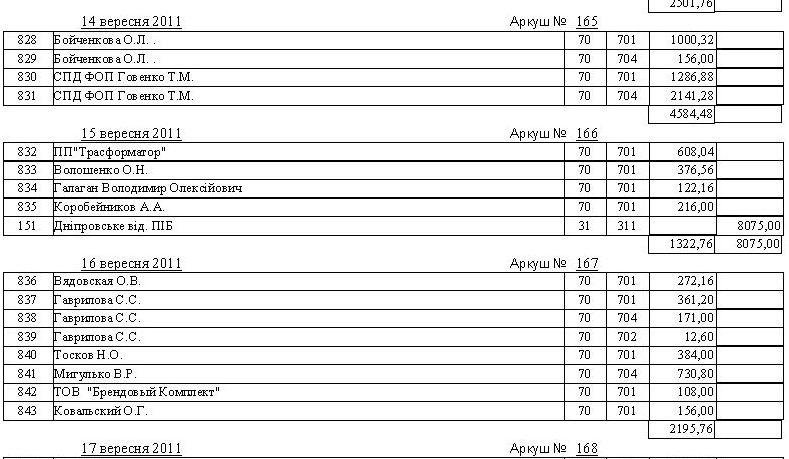
журнал кассовой книги, кратко:
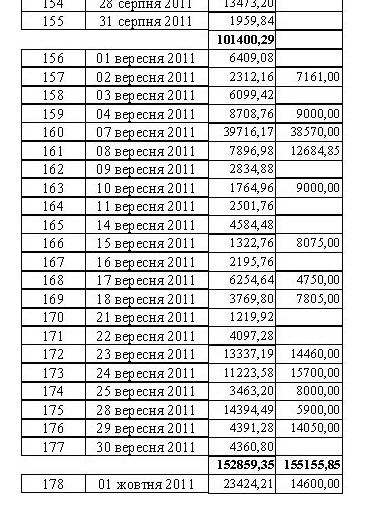
При формировании листа кассовой книги предусмотрена корректировка суммы этого листа (из практики, по просьбе бухгалтера)
Программа формирует журнал КО-3
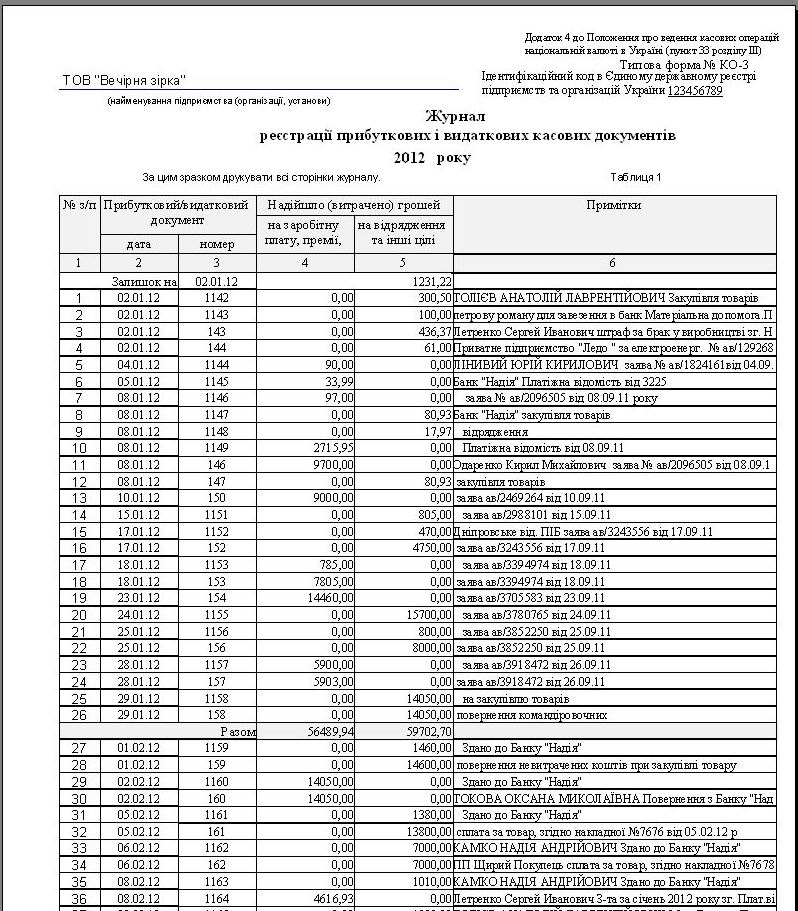
Каким образом формируются данные столбцов 4 и 5? Для этого в формах ввода ПКО и РКО имеется поле "На заробітну плату, премії, стипендії". Если в поле проставлена птичка, то данный ордер относится к полю столбца - 4, "На заробітну плату, премії, стипендії" в отчете КО-3, если не проставлена, то данная сумма отражается в поле столбца 5.
Нажав на кнопку "журнал, остатки" - можно увидеть остатки по кассе по дням месяца:
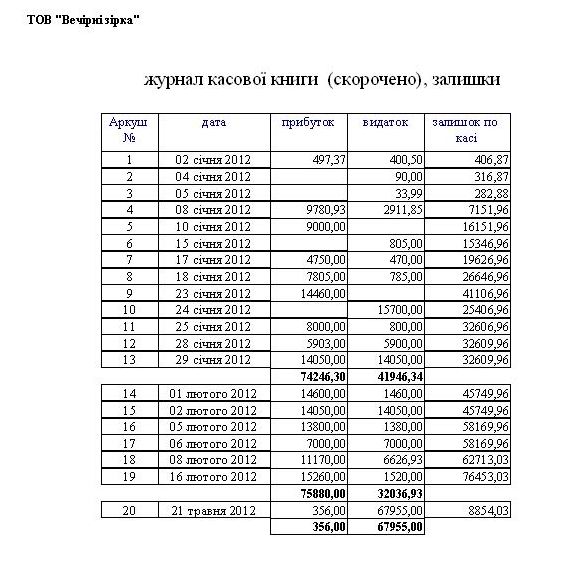
Программой предусмотрено формирование журналов в виде сводных таблиц, такого типа:
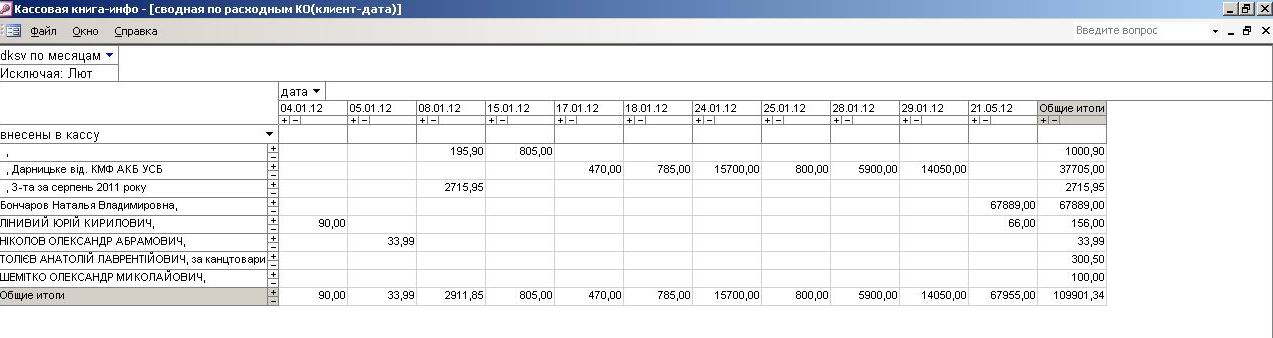
Кнопки с журналами, которые формирует программа, вынесены на главную форму. В связи с тем, что сводные таблицы могут перенастраиваться пользователем, за их перенастройку - ответственности не несем. Сверху этой формы есть кнопочка выбора месяца (по месяцам) - выбрав нужный месяц вы получите сводныю таблицу по : клиентам- датам, счетам- датам или по клиентам-счетам (выбор месяца - не перенастройка).
Базу данных (программы) можно очистить, для этого есть функция (кнопка) "очистить базу", обычно это делается в начале года. Прошедший год оставляется в архиве, делается копия файла программы обычным копированием. При нажатии кнопки "Очистить базу", появляется окно диалога, в которое необходимо ввести пароль (предоставляется разработчиком при покупке) и снова нажать кнопку "Очистить базу". Программа очищает документы, но не справочники.
Для удобства пользования имеется функция/кнопка "Фильтр по выделенному":

Например - если стать на поле Дата в ПКО или РКО и нажать кнопку, программа отфильтрует все документы этой даты, аналогично по полю клиент или работники/сотрудники или любое другое поле.
Удалить фильтр- кнопка которая находится рядом.
По желанию на программу устанавливается пароль
Программа опробована, работает на предприятиях и организациях.
В MS Office по-умолчанию включена защита от макросов (макрос - наборов формул в MS Office), для того, чтобы отключить эту настройку для работы с программой:
В Office программа настройка по - умолчанию возможно будет каждый раз предупреждать вас, что программа содержит (возможно) небезопасные (в данном случае сложные формулы), чтобы такие предупреждения при работе с программой не появлялись, откройте Access (не с программой пустой файл, любой, можно создать новый) и установите настройку - сервис- макрос - безопасность - низкая.
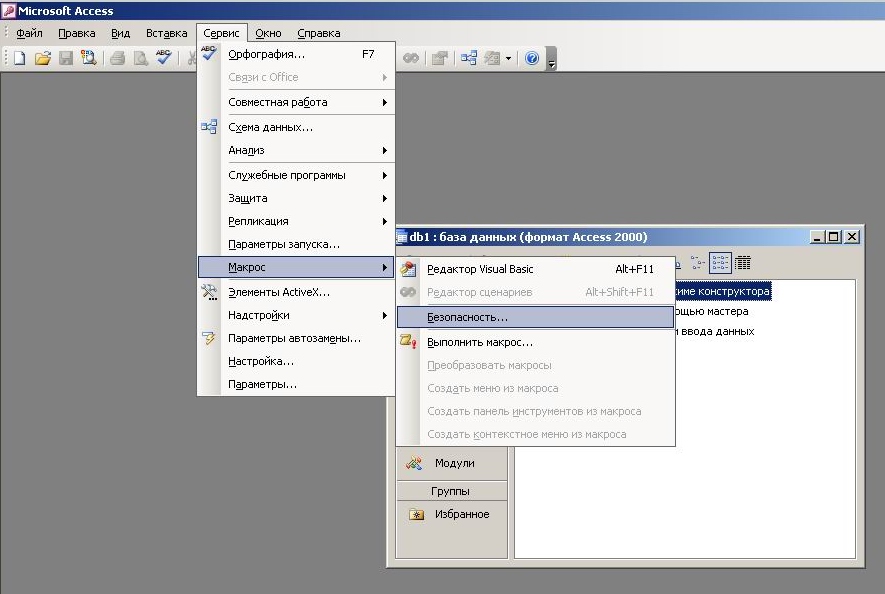
в MS Office 2007, 2010: нажать "параметры" -Внизу окна «открыть центр управления безопасностью-далее вкладка -параметры макросов-включить все макросы»
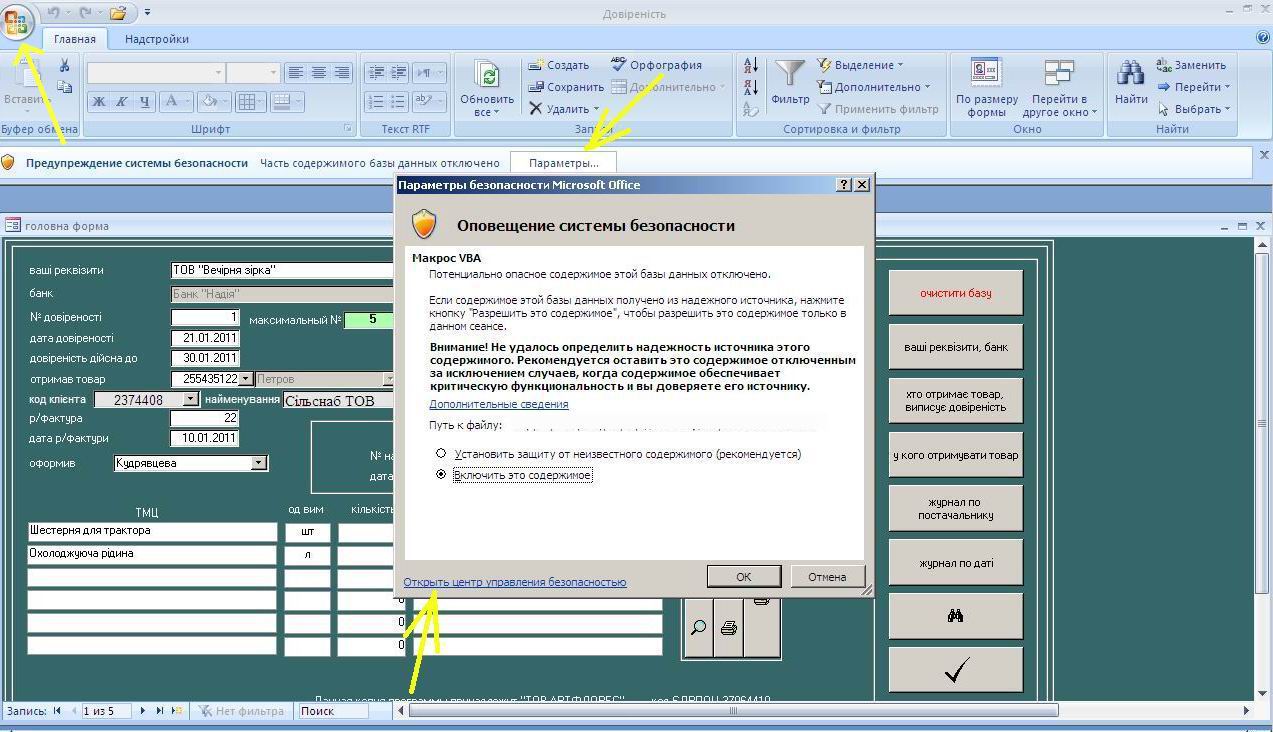
Гарантия на работу программ - шесть месяцев, цены - в прайсе.
Лицензия на программу и условия поставки:
1. Программа распространяются по принципу, "как есть", без каких - либо дополнительных гарантий или допущений Заказчика, без ограничения срока использования программы.
2. Код программы принадлежит разработчику, при установлении попыток взлома (корректировок) кода программы, гарантия аннулируется.
3. Разработчик гарантирует работу программы в течение 6 месяцев, согласно образцу описанному выше и с возможностями которого Заказчик предварительно ознакомлен, (при условии функционирования ПК и системных программ, MS Office, Ms Access под win32), а также бесплатное исправление математических ошибок, если такие будуть виявлены на протяжении гарантийного срока.
4.Цена в прайсе.
5. Программа поставляется на специальном диске Заказчику без права передачи или перепродажи другим физическим или юридическим лицам.
6. Если в период гарантии разработчик вносит корретивы в программу (улучшения, изменения), они бесплатно производятся по желанию Заказчика в копии программы Заказчика. После окончания гарантии такие корректироки оплачиваются, цены договорные.
7. Разработчик не несет ответственности за работу компьютерной техники и программ Заказчика в связи с использованием данной программы.
8. Цены в прайсе.(подробности пересылки программы смотрите на первой странице сайта )
9. Разработчик оказывает помощь в сопровождении, настройке и освоении программы
10. Возможны доработки программы под Вашу специфику, которые оговариваются с Разработчиком до оплаты программы
Гарантия на работу программ - шесть месяцев
© Компьютерные программы